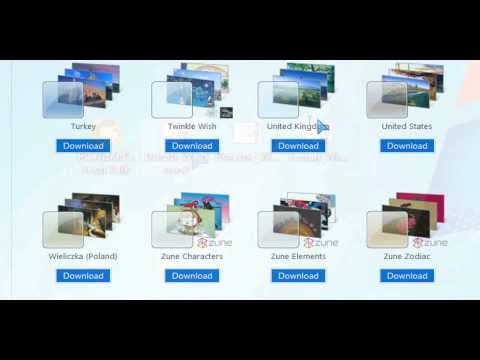Bạn phải chú ý, thường có nhiều chương trình được cài đặt trên máy tính của bạn yêu cầu quyền quản trị để bắt đầu. Có quyền quản trị cho phép bạn thực hiện các thay đổi đối với hệ thống, điều này có thể ảnh hưởng đến tất cả người dùng khác. Nói cách khác, bất kỳ chương trình nào bạn quyết định chạy với tư cách quản trị viên, cho phép nó truy cập nhiều hơn vào máy tính khi nó chạy.
Kiểm soát tài khoản người dùng thông báo cho bạn trước khi các thay đổi được thực hiện - không phải tất cả thay đổi, nhưng chỉ những thay đổi yêu cầu cấp quản trị viên hoặc quyền nâng cao. Bất cứ khi nào bạn chạy một số chương trình, bạn có thể xem trước UAC Prompt. Chỉ sau khi bạn đồng ý, chương trình sẽ chạy. Đây là một tính năng bảo mật trong Windows. Chìa khóa nằm trong sự hiểu biết những gì có thể được thực hiện và làm thế nào thay đổi quyền quản trị hoặc đặc quyền nâng cao có thể đạt được mà không ảnh hưởng đến an ninh.
Chúng ta hãy xem các tùy chọn và kịch bản khác nhau.
Mở cửa sổ nhắc lệnh nâng cao
Mặc dù bạn có thể thực hiện nhiều tác vụ bằng cách sử dụng CMD, một số tác vụ yêu cầu đặc quyền nâng cao để thực hiện. Windows 8.1 cho phép bạn dễ dàng mở Dấu nhắc lệnh (Quản trị) bằng cách sử dụng menu WinX. Bài đăng này cho thấy cách bạn có thể chạy Command Prompt với tư cách Quản trị viên.
Đọc: Cách tạo lối tắt có đặc quyền nâng cao để chạy Chương trình.
Làm cho chương trình luôn chạy với tư cách Quản trị viên
Nếu bạn muốn làm cho chương trình luôn chạy với đặc quyền quản trị viên, hãy nhấp chuột phải vào tệp thi hành của chương trình, chọn Thuộc tính. Ở đây, chọn hộp Chạy chương trình này với tư cách quản trị viên. Nhấp vào Áp dụng> OK. Bài đăng này sẽ chỉ cho bạn chi tiết, cách làm cho ứng dụng luôn chạy với tư cách Quản trị viên.
Tắt Chế độ phê duyệt quản trị viên bằng Secpol
Chạy secpol.msc để mở Chính sách bảo mật cục bộ và điều hướng đến Chính sách địa phương> Cài đặt bảo mật. Trong khung bên phải, bạn sẽ thấy một cài đặt Kiểm soát tài khoản người dùng: Bật Chế độ phê duyệt quản trị viên. Nhấp đúp vào nó và chọn Tàn tật.

This policy setting controls the behavior of all User Account Control (UAC) policy settings for the computer. If you change this policy setting, you must restart your computer. The options are:(1) Enabled. (Default) Admin Approval Mode is enabled. This policy must be enabled and related UAC policy settings must also be set appropriately to allow the built-in Administrator account and all other users who are members of the Administrators group to run in Admin Approval Mode. (2) Disabled. Admin Approval Mode and all related UAC policy settings are disabled. If this policy setting is disabled, the Security Center notifies you that the overall security of the operating system has been reduced.
Tâm trí bạn, điều này S dow hạ cấp bảo mật tổng thể của máy tính của bạn!
Cấp đặc quyền nâng cao trong Windows 10/8/7
Người dùng chuẩn không có bất kỳ quyền đặc biệt nào để thực hiện thay đổi trong quản trị máy chủ. Người dùng có thể không có các đặc quyền sau: Thêm, xóa, sửa đổi người dùng, tắt máy chủ, tạo và quản lý đối tượng chính sách nhóm, sửa đổi quyền truy cập tệp, v.v.
Nhưng người dùng có quyền quản trị, có thể làm nhiều hơn người dùng chuẩn. Tuy nhiên, các quyền được cấp sau khi được cấp quyền ưu tiên cho mỗi cấp trong một nhóm viz, Local Server, Domain và Forest.
Khi người dùng được thêm vào một trong các nhóm họ có thêm sức mạnh để làm nhiều hơn người dùng chuẩn. Họ nhận thêm quyền người dùng. Đây là những quyền hoặc cấu hình kiểm soát “ai” có thể làm “cái gì” với máy tính. Khi được định cấu hình, mỗi máy tính có thể hỗ trợ một nhóm quản trị viên duy nhất kiểm soát các khu vực khác nhau của máy tính đó.
Có hơn 35 quyền người dùng cho mỗi máy tính. Một số quyền người dùng phổ biến nhất kiểm soát các đặc quyền nâng cao trên máy tính được liệt kê bên dưới:
- Tắt hệ thống
- Buộc tắt hệ thống từ xa
- Đăng nhập như một công việc hàng loạt
- Đăng nhập như một dịch vụ
- Sao lưu và khôi phục tập tin và thư mục
- Bật tin cậy để ủy quyền
- Tạo kiểm tra bảo mật
- Tải và dỡ các trình điều khiển thiết bị
- Quản lý nhật ký kiểm tra và bảo mật
- Sở hữu các tệp và các đối tượng khác
Các quyền của người dùng được triển khai bằng Group Policy (Local / Active Directory). Điều này mở đường cho việc kiểm soát truy cập vào máy chủ một cách nhất quán.
Hơn nữa, mỗi tệp, thư mục và khóa Đăng ký có Danh sách điều khiển truy cập (ACL). Danh sách cung cấp các quyền chuẩn, như
- Kiểm soát hoàn toàn
- Sửa đổi
- Đọc
Các quyền chuẩn này cho phép cấu hình dễ dàng hơn đối tượng. Trong ngắn hạn, ACL là một loại danh sách người dùng, nhóm và / hoặc máy tính được cấp quyền trên đối tượng được liên kết với ACL. Bạn có thể đọc đầy đủ chi tiết về điều này, Active Directory Delegation, Group Policy Delegation và nhiều hơn nữa, tại bài viết tuyệt vời này trên WindowsSecurity.com. Nó thảo luận về cách cấp đặc quyền cao hơn Active Directory và Server.
Những cách thực hiện này cũng có thể khiến bạn quan tâm:
- Hãy sở hữu và kiểm soát hoàn toàn các khóa registry
- Tận dụng toàn bộ quyền sở hữu tệp và thư mục.